sd卡无法完成格式化解决方法是什么?sd卡格式化问题解决步骤有哪些?
- 经验技巧
- 2024-12-28
- 37
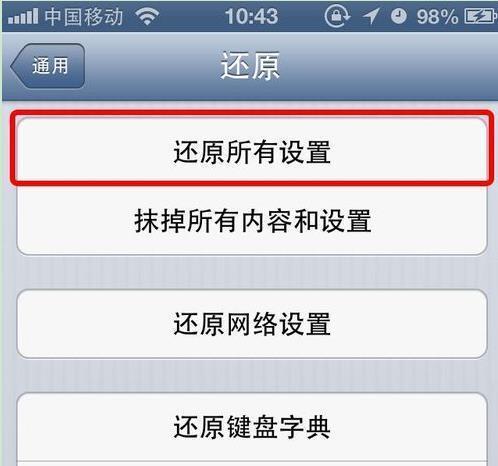
随着移动设备的普及,SD卡作为一种常见的存储介质,经常用于存储照片、音乐、视频等数据。然而,有时我们可能会遇到SD卡无法完成格式化的问题,这给用户带来了很大的困扰。本文...
随着移动设备的普及,SD卡作为一种常见的存储介质,经常用于存储照片、音乐、视频等数据。然而,有时我们可能会遇到SD卡无法完成格式化的问题,这给用户带来了很大的困扰。本文将介绍一些解决SD卡格式化问题的实用技巧,帮助读者解决这一烦恼。
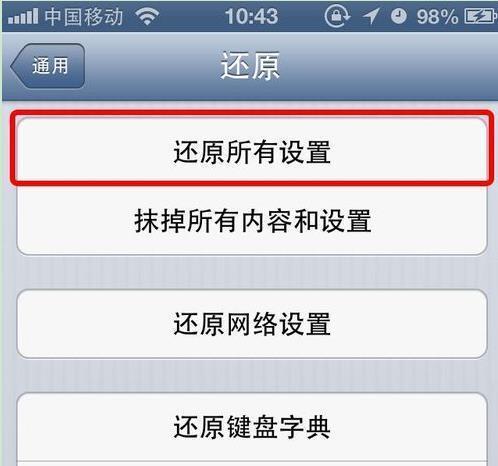
一、检查SD卡读写开关
检查SD卡的读写开关是否处于锁定状态。有些SD卡上有一个物理开关,如果开关处于锁定位置,就无法对SD卡进行格式化。请确保将开关切换到解锁状态。
二、重新插拔SD卡
有时候,SD卡可能由于接触不良而导致无法完成格式化。此时,可以尝试将SD卡重新插拔一次,确保接触良好。
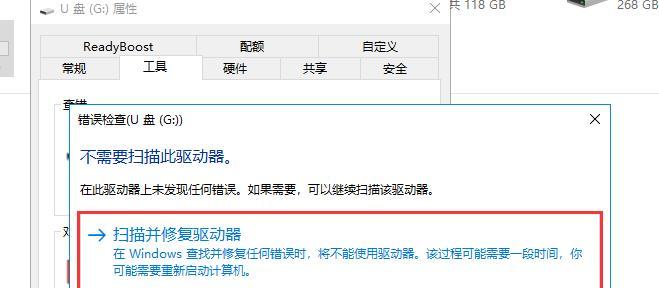
三、使用命令提示符进行格式化
如果通过电脑操作无法完成格式化,可以尝试使用命令提示符来格式化SD卡。按下Win+R键打开运行窗口,然后输入"cmd"并按下回车键打开命令提示符窗口。在命令提示符窗口中输入"formatX:/FS:FAT32"(其中X为SD卡的盘符),然后按下回车键即可开始格式化。
四、尝试使用第三方格式化工具
如果以上方法都无法解决问题,可以尝试使用一些第三方的SD卡格式化工具。这些工具通常具有更强大的功能和更高的成功率,能够帮助用户解决SD卡格式化问题。
五、使用磁盘管理工具修复分区表
有时候,SD卡的分区表可能损坏导致无法格式化。此时,可以使用磁盘管理工具来修复分区表。按下Win+R键打开运行窗口,然后输入"diskmgmt.msc"并按下回车键打开磁盘管理工具。在磁盘管理工具中找到对应的SD卡,右键点击选择"重新扫描磁盘",然后再次右键点击选择"新建简单卷",按照提示进行操作即可修复分区表。

六、检查SD卡是否受损
如果以上方法都无法解决问题,可能是SD卡本身出现了硬件问题。可以尝试将SD卡插入其他设备进行测试,或者尝试使用另一张SD卡插入电脑进行格式化,以确定是否是SD卡本身的问题。
七、更新驱动程序
有时候,电脑的驱动程序可能过时或不兼容导致无法格式化SD卡。此时,可以尝试更新电脑的驱动程序。打开设备管理器,找到SD卡对应的驱动程序,右键点击选择"更新驱动程序",按照提示进行操作即可。
八、使用专业数据恢复软件
如果SD卡上有重要的数据,不想轻易放弃,可以尝试使用专业的数据恢复软件来恢复数据。这些软件通常具有强大的数据恢复能力,能够在格式化前将数据成功备份。
九、安全模式下格式化
有时候,电脑中的某些程序或病毒可能会干扰SD卡的格式化。此时,可以尝试在安全模式下进行格式化。重启电脑后按下F8键进入安全模式,在安全模式下进行SD卡的格式化操作。
十、使用其他电脑进行格式化
如果以上方法都无效,可以尝试将SD卡插入其他电脑进行格式化。有时候,不同的设备或系统对SD卡的支持程度不同,可能会导致格式化问题。尝试使用其他电脑进行格式化操作,可能会得到意想不到的效果。
十一、查找并关闭占用SD卡的进程
有时候,电脑上的某些进程可能会占用SD卡,导致无法格式化。可以使用任务管理器或其他进程管理工具,找到并关闭占用SD卡的进程,然后尝试重新进行格式化操作。
十二、使用低级格式化工具
如果以上方法都无法解决问题,可以尝试使用一些低级格式化工具。这些工具通常可以对SD卡进行更深层次的操作,能够解决一些复杂的格式化问题。
十三、联系专业维修人员
如果以上方法都无效,可能是SD卡本身出现了严重的硬件故障。此时,建议联系专业的维修人员进行检修和修复。
十四、备份重要数据后放弃
如果SD卡上没有重要的数据,且经过多种尝试后仍然无法解决格式化问题,那么建议放弃并备份其他重要数据。可以尝试使用其他SD卡或存储设备替代。
SD卡无法完成格式化是一个常见但令人头疼的问题。本文介绍了一些实用的解决方法,包括检查读写开关、重新插拔SD卡、使用命令提示符、尝试第三方工具等。希望本文能够帮助读者解决SD卡格式化问题,恢复正常使用。
本文链接:https://www.taoanxin.com/article-6076-1.html

